本文主要是介绍合格前端系列第二弹-Vue组件开发续篇,希望对大家解决编程问题提供一定的参考价值,需要的开发者们随着小编来一起学习吧!
之前我写过一篇有关vue组件开发的文章,这次将是对上次的一次拓展。其中也会有vue部分源码的解析,接下来直接上正文吧。
一、父子组件之间的通信
总所周知,如果进行组件开发的话,必定存在组件通信的问题,具体通信如何进行的呢,我借用一张vue官网的图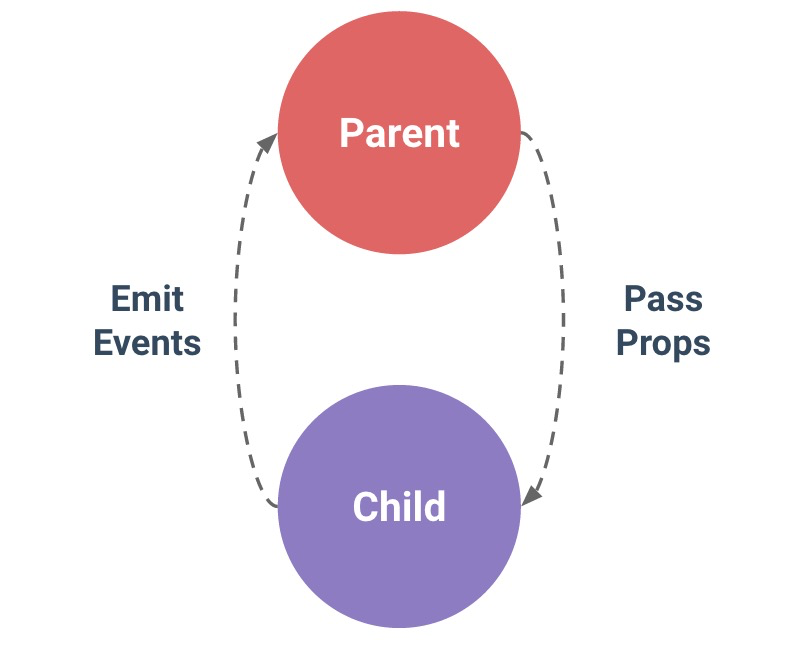
图中很明显可以看到,Parent组件通过props向下传递数据(props down),Child组件通过events向上传递消息(events up)。具体通信机制,请转链接 https://vuejs.org/v2/guide/components.html。那么如果不是父子组件关系,而是slot节点之间的关系,又该如何进行通信呢。下面的内容会带着大家一步一步解惑。
二、组件的开发
接下里的例子我将模拟element-ui中的dropdown下拉菜单组件,对组件开发进行详细的解剖。进行开发前我们先看一下element-ui中的dropdown组件实现了哪些功能(具体功能转链接http://element.eleme.io/#/zh-CN/component/dropdown),这里我们挑选一些不会涉及到调用其他element-ui组件的功能,接下来,希望小伙伴们跟着我一起慢慢实现一个属于自己的element-ui组件吧。
1、组件设计

如上图所示,整个dropdown组件分成了三个组件模块,最外层的dropdown,下拉菜单dropdown-menu,以及下拉列表dropdown-list。至于为何这样设计,主要是为了该组件的cover范围可以大,可以适用各种场景。
我们先看下实现功能后每个组件对应的template内容
a、dropdown组件
<style media="screen">
.v-dropdown {display: inline-block;position: relative;color: #48576a;font-size: 14px;
}
</style>
<template>
<div class="v-dropdown":trigger="trigger":visible="visible":hideOnClick="hideOnClick"v-clickoutside="hide"
><slot></slot>
</div>
</template>b、dropdown-menu组件
<style media="screen">
.v-dropdown-menu {margin: 5px 0;background-color: #fff;border: 1px solid #d1dbe5;box-shadow: 0 2px 4px rgba(0,0,0,.12), 0 0 6px rgba(0,0,0,.12);padding: 6px 0;z-index: 10;position: absolute;top: 20px;left: 0;min-width: 100px;
}
</style>
<template>
<ul class="v-dropdown-menu" v-show="visible"><slot></slot>
</ul>
</template>c、dropdown-list组件
<style media="screen">
ul, li {list-style: none;
}
.v-dropdown-menu_list {cursor: pointer;
}
</style>
<template>
<li class="v-dropdown-menu_list"@click="handleClick":command="command"
><slot></slot>
</li>
</template>如上,大家也可以看出来,dropdown组件负责一个全局的控制,他通过向dropdown-menu组件传递visible属性控制着其消失与显示,对于dropdown-list组件点击事件的回调与否的控制则是通过$emit监听dropdown组件中是否存在自定义事件command。
2、组件功能的实现
a、dropdown-menu消失与显示
首先我们实现一个基本功能,通过hover或者click事件控制dropdown-menu组件的显示与否,这里我们需要给dropdown组件绑定两个属性,一个是visible,一个是trigger。
<template>
<div class="v-dropdown":trigger="trigger":visible="visible"
><slot></slot>
</div>
</template>这里我们需要先重写两个方法,一个是broadcast(向下传递),一个是dispatch(向上传递),后面的传递也基本基于这两种方法。具体的mixins方法emitter.js如下
/*** [broadcast 上下传递]* @param {[type]} componentName [组件别名]* @param {[type]} eventName [事件别名]* @param {[type]} params [事件回调参数]*/
function broadcast(componentName, eventName, params) {// 遍历当前实例的children节点this.$children.forEach(child => {var name = child.$options.componentName;// 如果子节点名称和组件别名相同,则当前子节点为目标节点if (name === componentName) {// 找到目标节点后,触发事件别名对应的回调,并将参数传入child.$emit.apply(child, [eventName].concat(params));}// 如果子节点名称和组件别名不相同,继续遍历子节点的子节点,以此类推,直到找到目标节点else {broadcast.apply(child, [componentName, eventName].concat([params]));}});
}
/*** [dispatch 向上传递]* @param {[type]} componentName [组件别名]* @param {[type]} eventName [事件别名]* @param {[type]} params [事件回调参数]*/
function dispatch(componentName, eventName, params) {var parent = this.$parent || this.$root;var name = parent.$options.name;// 向上找目标父节点,如果上一级父节点不符合,则继续往上查询while (parent && (!name || name !== componentName)) {parent = parent.$parent;if (parent) {name = parent.$options.name;}}// 找到目标父节点后,触发事件别名对应的回调,并将参数传入if (parent) {parent.$emit.apply(parent, [eventName].concat(params));}
}
export default {methods: {broadcast(componentName, eventName, params) {broadcast.apply(this, [componentName, eventName, params]);},dispatch(componentName, eventName, params) {dispatch.apply(this, [componentName, eventName, params]);}}
};
好了对于事件传递的mixins方法我们已经写好了,接下来我们需要做的就是通过在dropdown-menu组件中注册好visible事件,代码如下
<template>
<ul class="v-dropdown-menu" v-show="visible"><slot></slot>
</ul>
</template><script>
export default {name: 'VDropdownMenu',componentName: 'VDropdownMenu',// 组件create的时候进行事件注册created () {this.$on('visible', val => {this.visible = val;});}
};
</script>对于dropdown组件,则是通过watch visible属性,如果visible属性发生改变则将visible属性的最新值传递给dropdown-menu组件并触发其回调。而对于visible属性的控制,具体如下
<template>
<div class="v-dropdown":trigger="trigger":visible="visible":hideOnClick="hideOnClick"v-clickoutside="hide"
><slot></slot>
</div>
</template><script>
// vue自带指令,点击节点以外地方,并触发回调
import Clickoutside from 'element-ui/src/utils/clickoutside';
import Emitter from 'element-ui/src/mixins/emitter';
export default {name: 'VDropdown',componentName: 'VDropdown',mixins: [Emitter],// 注册指令directives: { Clickoutside },props: {trigger: {type: String,default: 'hover'},hideOnClick: {type: Boolean,default: true}},data () {return {timeout: null,visible: false}},methods: {// 显示show () {let that = this;clearTimeout(this.timeout);this.timeout = setTimeout(function () {that.visible = true;}, 150);},// 隐藏hide () {let that = this;clearTimeout(this.timeout);this.timeout = setTimeout(function () {that.visible = false;}, 150);},// click事件的处理handleClick () {this.visible = !this.visible;},initEvent () {let {trigger, show, hide, handleClick} = this;// 触发事件的elm节点let triggerElm = this.$slots.default[0].elm;// hover事件处理if (trigger === 'hover') {triggerElm.addEventListener('mouseenter', show);triggerElm.addEventListener('mouseleave', hide);}// click事件处理else if (trigger === 'click') {triggerElm.addEventListener('click', handleClick);}}},watch: {// 向下传递,即VDropdownMenu组件传递visible属性并触发其回调visible (val) {this.broadcast('VDropdownMenu', 'visible', val);}},mounted () {this.initEvent();}
};
</script>
写到这里dropdown-menu的消失与显示的功能则已实现。
b、dropdown-list点击事件command指令的实现
在这里,我们需要实现的则是对于dropdown-list组件的拓展功能的实现,试想,如果我需要在点击dropdown-list的时候做一些自定义的事件,该如何实现呢?那么接下来我们要做的就是给人提供一个对外的指令接口command,$emit监测到command指令的时候触发其自定义的事件回调。
首先我们看看dropdown-list进行的操作,具体如下
<template>
<li class="v-dropdown-menu_list"@click="handleClick":command="command"
><slot></slot>
</li>
</template><script>
import Emitter from 'element-ui/src/mixins/emitter';
export default {name: 'VDropdownList',mixins: [Emitter],props: {command: String},methods: {// 点击dropdown-list时,向上传递,即监听VDropdown的 menu-list-click自定义事件并触发其回调handleClick (e) {this.dispatch('VDropdown', 'menu-list-click', [this.command, this]);}}
};
</script>
对于dropdown组件中,需要做的事情便是在组件渲染完成后通过$on注册 'menu-list-click'事件,如下
this.$on('menu-list-click', this.handleMenuListClick);需要被触发的回调如下
handleMenuListClick (command, instance) {// 点击list后是否隐藏menu,属性通过hideOnClick控制if (this.hideOnClick) {this.visible = false;}// 监听command指令,并触发其回调this.$emit('command', command, instance);
}调用如下
<template><v-dropdown trigger="click" @command="commandHandle" :hide-on-click="false"><span class="drop-down_link">下拉菜单</span><v-dropdown-menu><v-dropdown-list command="a">下拉列表1</v-dropdown-list><v-dropdown-list command="b">下拉列表2</v-dropdown-list><v-dropdown-list command="c"><h4>下拉列表3</h4></v-dropdown-list></v-dropdown-menu></v-dropdown>
</template>
<script>
export default {methods: {commandHandle(command) {console.log(command);}}
}
</script>执行结果如下(点击每个列表)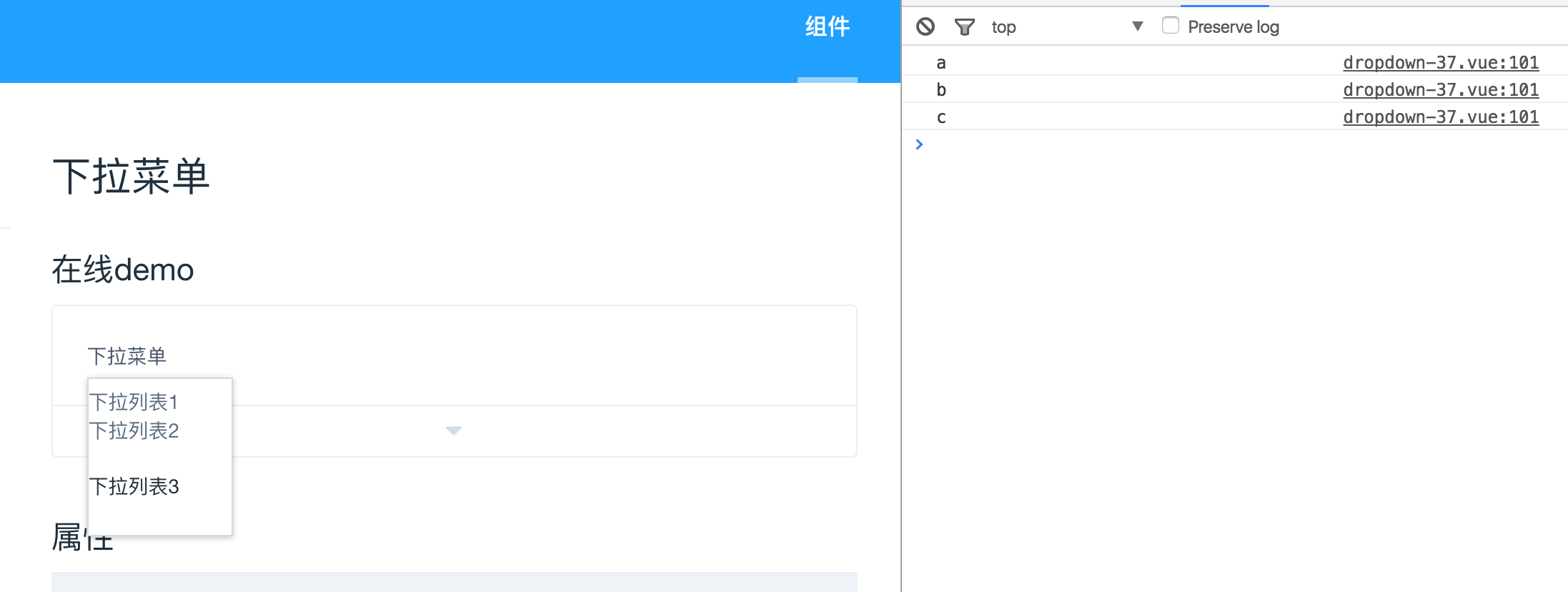
到这里,点击dropdown-list触发的事件回调也就完成了。我们需要完成的属于自己的dropdown组件也算是完成了。
三、vue部分源码解析
我们看到上面的代码可以看出,对于组件之间的消息与事件的传递我们是通过$on,$emit完成的。当然我们看文档还知道,vue还提供了$once,$off的实例方法(API链接:https://vuejs.org/v2/api/#vm-on)。那么对于$on,$once,$off,$emit,vue的作者又是如何实现的呢。
其实从上面$on,$emit实现的功能来看,我们就能看出,对于$on,他就像一个发布者,只负责发布消息。而$emit则相当于订阅者,监听发布者发布的消息。而$once则只发布一次消息,$off则取消发布的消息。想要了解观察者模式(发布-订阅者模式)的小伙伴请先转链接http://www.sxrczx.com/docs/js/2355128.html。
下面我将直接将源码及我写好的注释放给大家,具体如下
var hookRE = /^hook:/;
/*** [$on 事件注册]* @param {[type]} event [注册事件别名]* @param {Function} fn [注册事件对应回调]*/
Vue.prototype.$on = function (event, fn) {var this$1 = this;var vm = this;// 遍历需要发布的消息是否是数组,如果是,则循环注册if (Array.isArray(event)) {for (var i = 0, l = event.length; i < l; i++) {this$1.$on(event[i], fn);}// 如果不是则单次注册} else {// 默认值 vm._events = Object.create(null); 通过数组的push()将注册事件回调保存在vm._events[event]中(vm._events[event] || (vm._events[event] = [])).push(fn);if (hookRE.test(event)) {// 默认值vm._hasHookEvent = falsevm._hasHookEvent = true;}}return vm
};
/*** [$once 仅注册一次事件]* @param {[type]} event [注册事件别名]* @param {Function} fn [注册事件对应回调]*/
Vue.prototype.$once = function (event, fn) {var vm = this;// 定义 on()函数进行事件监听并移除,同时作为$on() 函数的回调执行function on () {// 移除事件vm.$off(event, on);// 执行回调,进行事件监听fn.apply(vm, arguments);}on.fn = fn;vm.$on(event, on);return vm
};
/*** [$off 事件移除]* @param {[type]} event [注册事件别名]* @param {Function} fn [注册事件对应回调]*/
Vue.prototype.$off = function (event, fn) {var this$1 = this;var vm = this;// 移除所有的事件监听器if (!arguments.length) {vm._events = Object.create(null);return vm}// 如果事件别名是数组,则循环将数组中对应的所有事件别名对应的监听器移除if (Array.isArray(event)) {for (var i$1 = 0, l = event.length; i$1 < l; i$1++) {this$1.$off(event[i$1], fn);}return vm}// specific eventvar cbs = vm._events[event];if (!cbs) {return vm}// 如果只传了事件别名一个参数,则移除该事件对应的所有监听器if (arguments.length === 1) {vm._events[event] = null;return vm}// 参数中既传了事件别名,还传了回调var cb;var i = cbs.length;// 遍历事件对应的所有监听器,即 cbs = vm._events[event]while (i--) {cb = cbs[i];// 如果找到目标监听器,则通过splice移除数组中的监听器,并通过break终止循环if (cb === fn || cb.fn === fn) {cbs.splice(i, 1);break}}return vm
};
/*** [$emit 触发事件]* @param {[type]} event [事件别名]*/
Vue.prototype.$emit = function (event) {var vm = this;{var lowerCaseEvent = event.toLowerCase();if (lowerCaseEvent !== event && vm._events[lowerCaseEvent]) {tip("Event \"" + lowerCaseEvent + "\" is emitted in component " +(formatComponentName(vm)) + " but the handler is registered for \"" + event + "\". " +"Note that HTML attributes are case-insensitive and you cannot use " +"v-on to listen to camelCase events when using in-DOM templates. " +"You should probably use \"" + (hyphenate(event)) + "\" instead of \"" + event + "\".");}}// 定义cbs接收 vm._events[event]var cbs = vm._events[event];if (cbs) {// 通过判断cbs缓存的监听器个数,确保cbs为数组,以便下面的循环执行cbs = cbs.length > 1 ? toArray(cbs) : cbs;var args = toArray(arguments, 1);// 遍历数组cbs,循环执行数组cbs中的方法for (var i = 0, l = cbs.length; i < l; i++) {cbs[i].apply(vm, args);}}return vm
};
OK,到这里,这篇博客也该谢幕了,相信看到这里,小伙伴们应该也能写出属于自己的element-ui组件,并且理解了vue是如何进行事件的注册,及事件的回调触发的。对于博客中我实现的dropdown组件,后期我会做下整理并上传到github。小伙伴们关注走一波,后续动弹更精彩哦!
这篇关于合格前端系列第二弹-Vue组件开发续篇的文章就介绍到这儿,希望我们推荐的文章对编程师们有所帮助!



